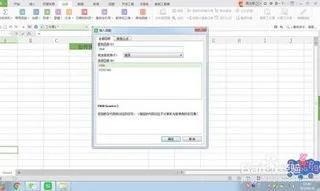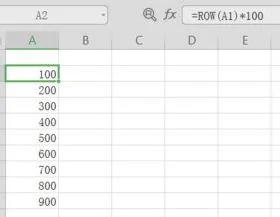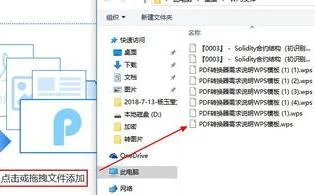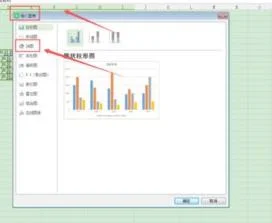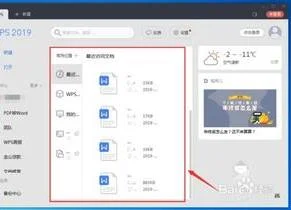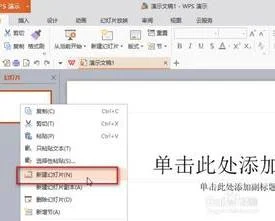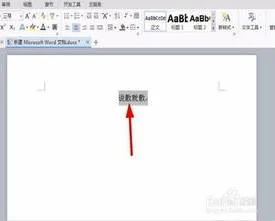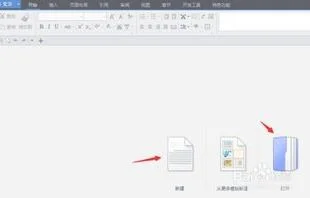1.WPS2019如何找出两个表格的不同数据
函数工具:VLOOKUP
假设第一张表里的内容是正确的;
源数据如图:
上图为Sheet1表(正确的数据)
上图为Sheet2表
在第二张表里的D列输入公式:
=VLOOKUP(B2,Sheet1!B:B,1,0)
将公式向下及向右拖到填充。
如图:
最后效果图如下:
2.如何用wps筛选多个表格
1. 首先,打开一个新的工作表,输入数据。切换到“开始”选项卡,先点击数据区域的任一单元格,再点击“自动筛选”,接下来,就可以按照各种条件筛选自己想要的数据。接下来,我们做几个实例。
2. 第一个实例:筛选出管理部的人员数据。首先,点击部门单元格右下方的倒三角形,将”全选“前面的打勾取消了,再在”管理部“前面打勾,最后点击”确定“,这样就把管理部的人员筛选出来了。
3. 如果想要恢复所有数据,只需要,再次点击部门单元格右下方的倒三角形,在下拉菜单中点击”清空条件“按钮,这样就可以把原数据显示出来了。
4. 第二个实例:筛选出姓名中带”小“字的人员数据。,点击姓名单元格右下方的倒三角形,在下拉菜单中的搜索中输入”小“字,点击”确定“就可以筛选出相关的数据了。
5. 第三个实例:筛选出笔试分数小于90分的人员数据。点击笔试分数单元格右下方的倒三角形,再点击下拉菜单右上角的”数字筛选“,选择”小于“,在弹出的”自定义自动筛选方式“对话框中输入”90“,点击”确定“就完成了。
3.WPS怎么在两个表格里找相同的数据
1、这是表格1的数据,复制数据。
2、把数据复制到表格2。
3、选中所有数据,点击工具栏中的条件格式。
4、打开条件格式后,点击突出显示单元格规则-重复值。
5、点击重复值后,点击确定。
6、重复的数据就会被标出来了。
4.wps表格怎么批量查找
如果是对杂乱无章的数据查找其位置,按Ctrl+F,输入查找对象,确定,即可得到表格中是否存在以及如果存在在什么位置的相关信息。
如果是在标准的表格中,查找某一内容所对应的所有行的信息,可以选择查找数据区域,在“数据”选项下的“筛选”中,在查找对象所在列,勾选查找对象,即可。
如果是查找并引用数据,那么使用VLOOKUP函数
比如:=VLOOKUP(A2,D:E,2,0)
公式表示:在D列精确匹配与A2相同的单元格,并返回对应第2列(E列)的数据。